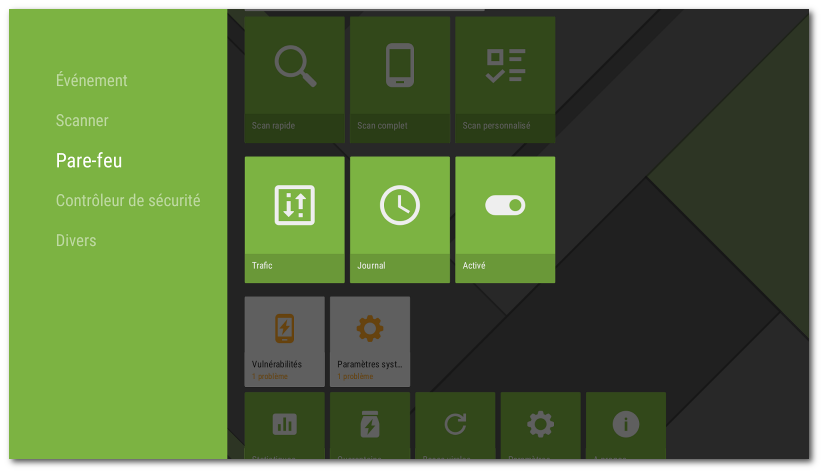Le Pare-feu Dr.Web protège votre appareil contre l’accès non autorisé et prévient la fuite de données importantes via le réseau. Ce composant permet de contrôler les connexions Internet et les transferts de données et de bloquer les connexions suspectes.
Technologie
Le Pare-feu Dr.Web se base sur la technologie VPN pour Android, ce qui lui permet de fonctionner sans obtenir les droits du super-utilisateur (root) de l’appareil. La réalisation de la technologie VPN sur Android est liée aux limitations particulières :
•Premièrement, une seule application installée sur l’appareil peut utiliser le VPN. Quand l’application active le VPN sur l’appareil, une fenêtre demandant l’autorisation d’utiliser VPN pour cette application s’ouvre. Si l’utilisateur permet à l’application d’utiliser le VPN, elle commence à l’utiliser, mais une autre application qui avait utilisé le VPN auparavant, ne peut plus y accéder. Une demande pareille s’affiche au premier démarrage du Pare-feu Dr.Web et puis, à chaque redémarrage de l’appareil. On peut aussi la voir apparaître quand les autres applications demandent l’accès au VPN. Le VPN est partagé par les applications dans le temps, et le Pare-feu ne peut fonctionner que s’il possède les droits exclusifs d’utiliser le VPN.
•L’activation du Pare-feu Dr.Web peut provoquer l’impossibilité de connecter l’appareil sur lequel il est lancé aux autres appareils via Wi-Fi ou via le réseau local. Cela dépend du modèle de l’appareil et des applications utilisées pour la connexion.
•Si le Pare-feu Dr.Web est activé, l’appareil ne peut pas être utilisé comme un point d’accès Wi-Fi.
Le Pare-feu Dr.Web n’utilise la technologie VPN pour Android que pour exécuter ses fonctionnalités, il n’établit pas de tunnel VPN et le trafic n’est pas chiffré. |
Pour activer le Pare-feu Dr.Web
1.Sur l’écran d’accueil de Dr.Web, sélectionnez l’option Pare-feu (voir Figure 38).
2.Effectuez l’une des actions suivantes :
•Utilisez l’interrupteur se trouvant à droite de l’élément Journal.
•Sélectionnez l’élément Trafic ou Journal et appuyez sur Activer.
Par défaut, le Pare-feu est désactivé. Dr.Web demande l’autorisation de se connecter au VPN. Il faut accorder cette autorisation pour un fonctionnent correct du Pare-feu.
Si les droits d’utiliser le VPN sont reçus par une autre application, le Pare-feu Dr.Web est désactivé et l’utilisateur est notifié par une alerte spéciale.
Si vous gérez l’appareil en mode d’accès limité (en mode d’invité), les paramètres du Pare-feu Dr.Web ne sont pas disponibles pour vous. |